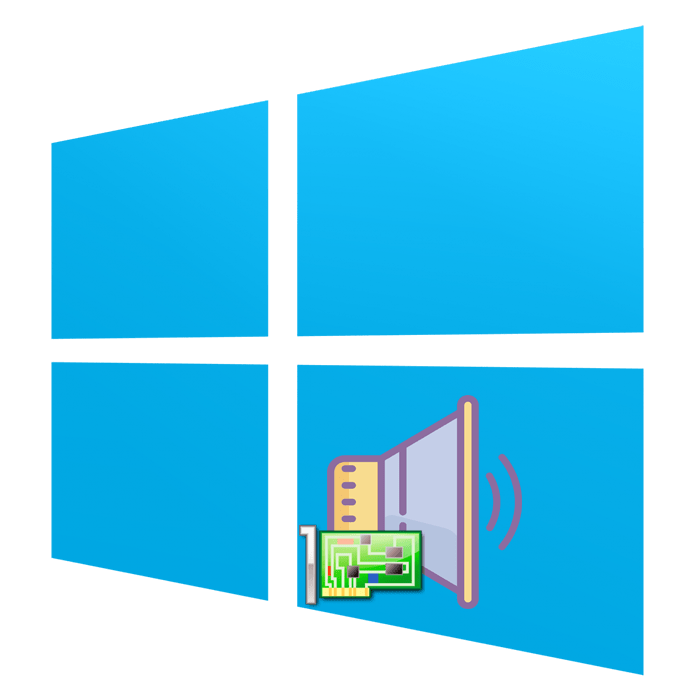Зараз практично всі материнські плати оснащені вбудованою звуковою картою, і більшість користувачів використовують саме ці рішення, відмовляючись від придбання дискретних пристроїв. Однак це не скасовує того факту, що для нормальної роботи обладнання все ж потрібно інсталювати спеціальні драйвери. Звичайно, в операційній системі Windows 10 працює технологія з автоматичного пошуку та встановлення ПЗ, проте вона не завжди функціонує коректно або користувачеві потрібно завантажити певну версію драйвера. Саме для таких випадків ми і підготували наступне керівництво.
Шукаємо і встановлюємо аудіодрайвери для Windows 10
Оскільки звукова карта є вбудованою в материнську плату, драйвер до неї поставляється разом з іншими файлами іншого наявного обладнання. Тому нами буде розглянута процедура пошуку необхідного програмного забезпечення на прикладі окремої системної плати і ноутбука. Що стосується визначення моделі заліза, то розгорнуті інструкції по цій темі ви знайдете в іншому нашому матеріалі далі.
Читайте також: визначаємо модель материнської плати
Деякі розробники ноутбуків і материнських плат надають власний інструмент для управління звуковими пристроями. Зазвичай операційна система Windows 10 знаходить і встановлює його самостійно. Якщо ж Ви бажаєте отримати подібне рішення від Realtek, радимо ознайомитися з окремою статтею на цю тему за наступним посиланням.
Читайте також: завантажуємо і встановлюємо звукові драйвера для Realtek
Спосіб 1: Офіційний сайт виробника системної плати
У комплекті з кожною материнською платою і з багатьма лептопами йде офіційний диск від розробника, на якому користувач може знайти різне фірмове ПЗ і драйвери останньої версії на момент складання. Однак дисководи зараз монтуються рідко, і виробники ноутбуків відмовляються від них, тому найкраще буде звернутися за файлами до першоджерела &8212; офіційному сайту.
- Ми взяли за приклад сайт великої компанії ASUS. Дана фірма займається виробництвом і ноутбуків, і материнських плат, тому добре підійде в якості наочного прикладу. Відкрийте головну сторінку сайту, перейшовши за вказаною на коробці або в інструкції адресою, де відкрийте розділ &171;підтримка&187; або &171;Support&187; .
- У рядку пошуку почніть вводити назву системної плати або лептопа, щоб перейти по відобразився варіанту. Обов'язково враховуйте модифікації та різні специфікації, звертаючи увагу на символи в назві продукту, щоб не допустити помилку.
- На сторінці продукту перейдіть до розділу &171; драйвери та утиліти&187; .
- Виберіть активну операційну систему і обов'язково вкажіть правильну розрядність, щоб не виникло проблем з сумісністю програмного забезпечення.
- Знайдіть розділ &171;Audio&187; і почніть завантажувати останню або вибрану версію драйвера.
- Відкрийте завантажений архів і відшукайте там виконуваний файл або ж відразу запустіть його по завершенні скачування.
- Після інсталяції перезавантажте пристрій і перевірте коректність роботи драйвера. Для цього клацніть ПКМ по кнопці & 171; Пуск & 187; і виберіть & 171; Диспетчер пристроїв & 187; .
- У розділі & 171; Звукові, ігрові та відеопристрої & 187; знайдіть звукове обладнання. Біля значка не повинно бути різних повідомлень, наприклад, жовтого знаку оклику.
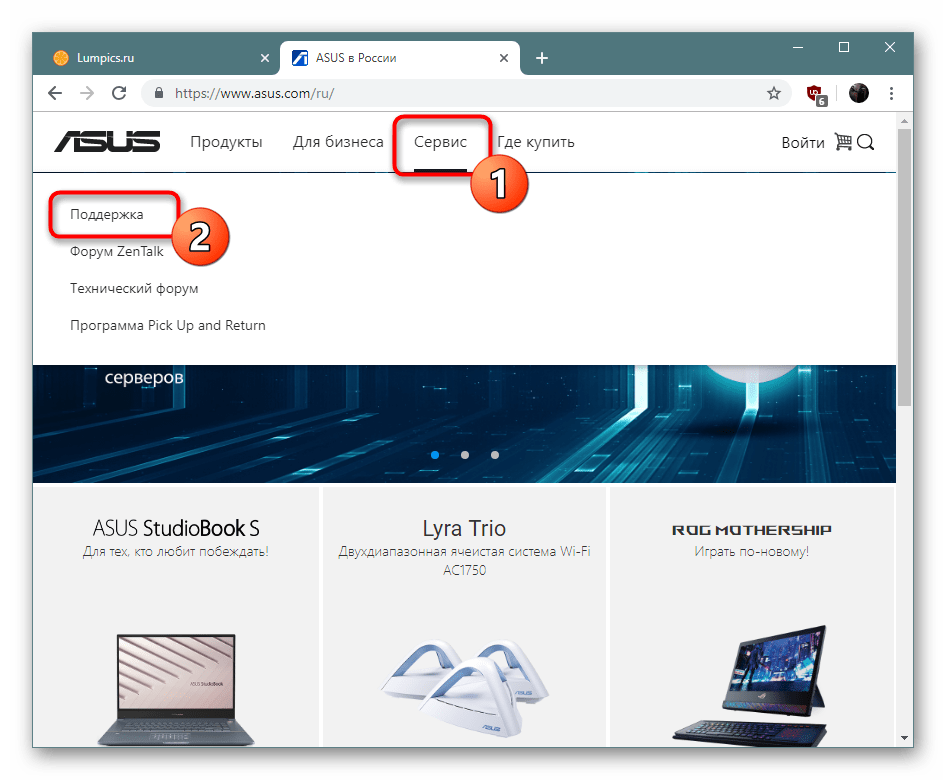
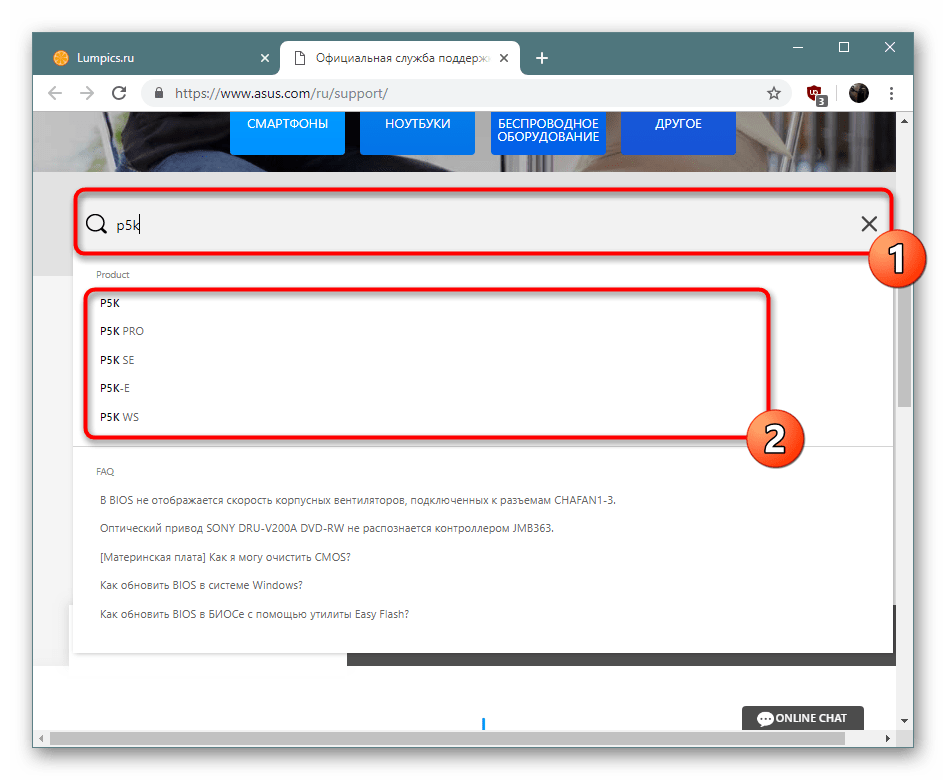
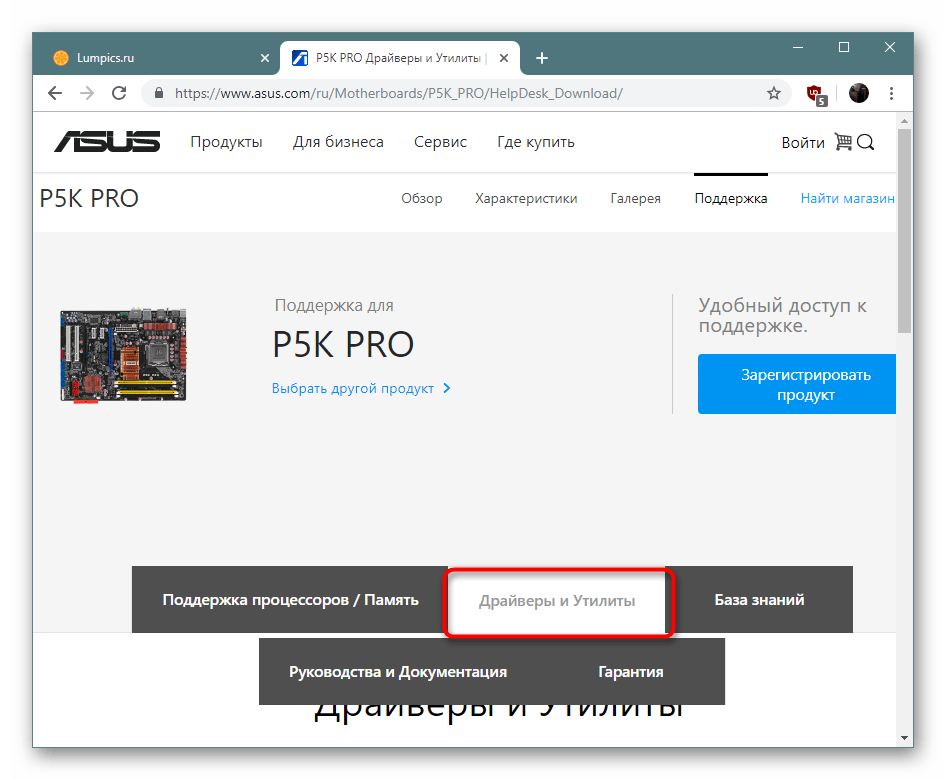
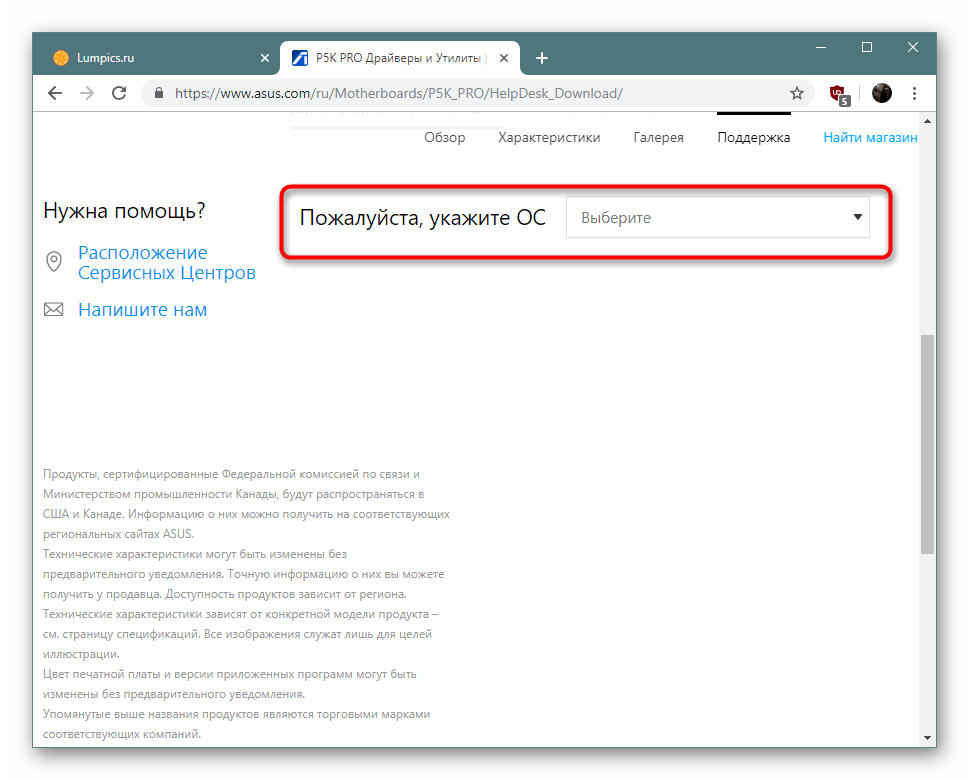
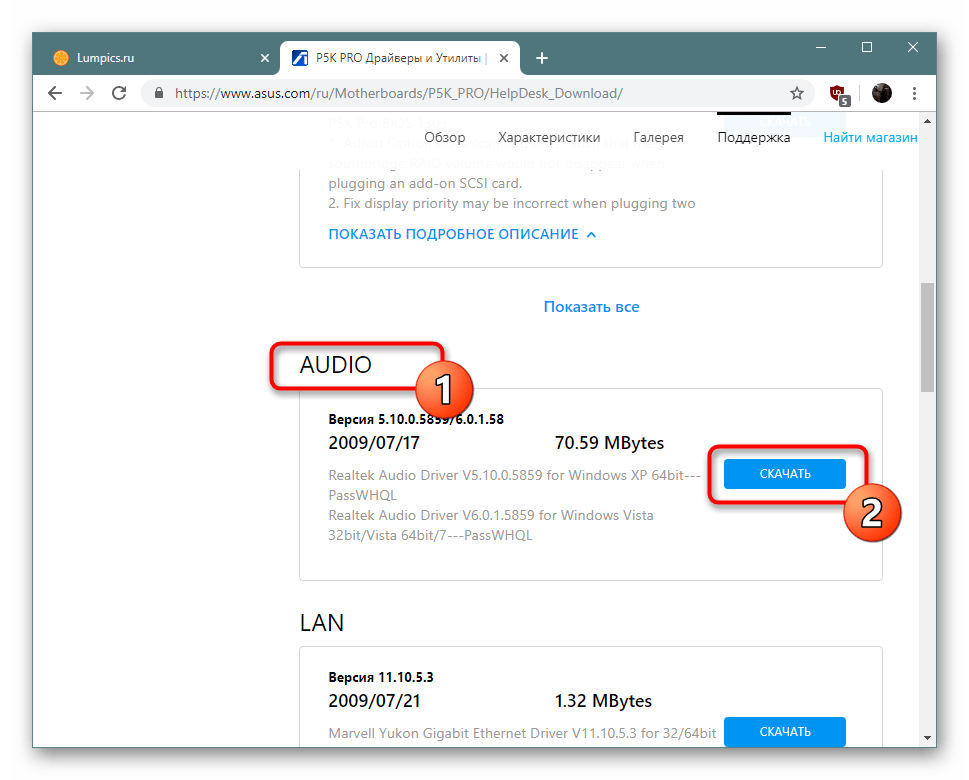
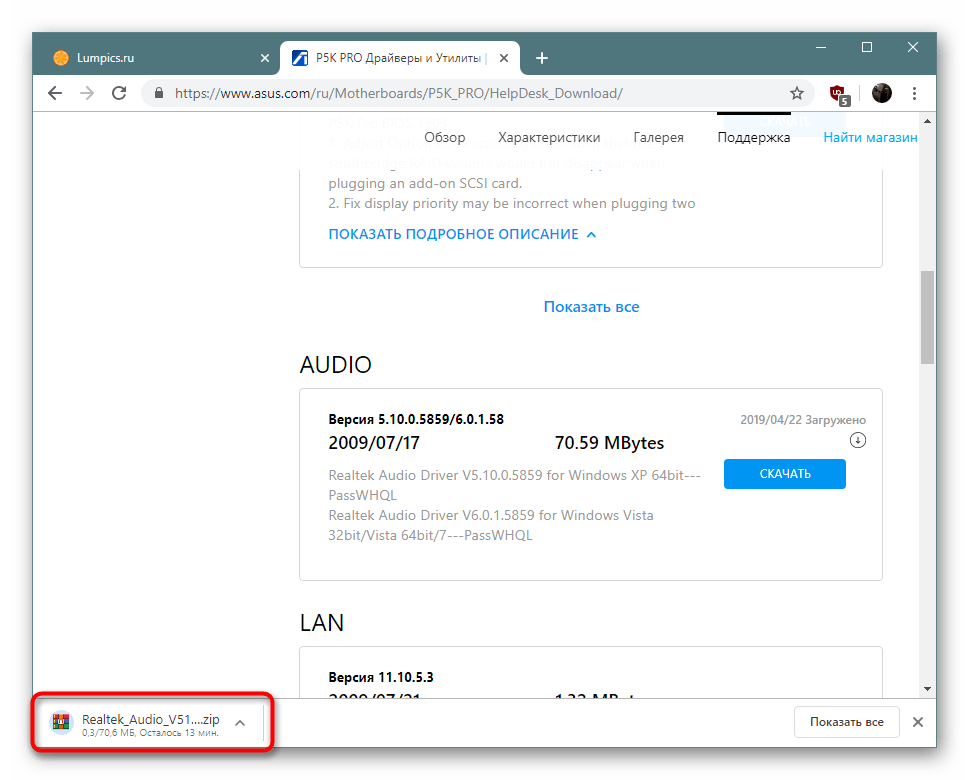
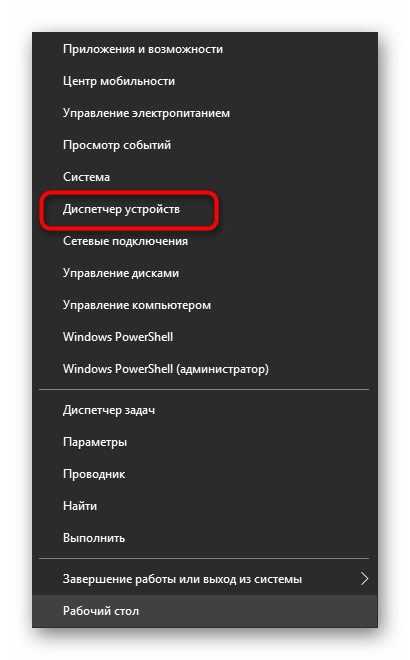
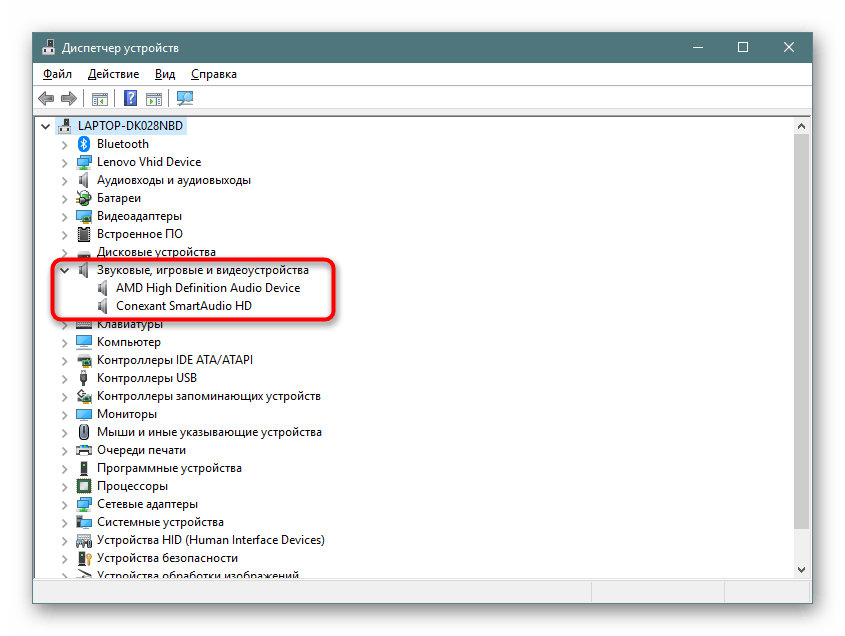
При здійсненні цього методу важливо враховувати тільки будову відвідуваного сайту, а також те, що досить часто виробники відмовляються від підтримки старого обладнання, видаляючи їх сторінки і всі супутні файли.
Спосіб 2: допоміжна утиліта від розробників
Деякі компанії дбають про те, щоб власники їх продукції ніколи не відчували проблем з працездатністю пристроїв і могли зручно виконувати управління ними. Саме для таких цілей і створюються фірмові допоміжні утиліти, однією з особливостей яких є своєчасний пошук і оновлення драйверів, в тому числі і звукових. У ASUS це рішення називається Live Update, інструкцію по установці ви знайдете в іншій нашій статті за наступним посиланням.
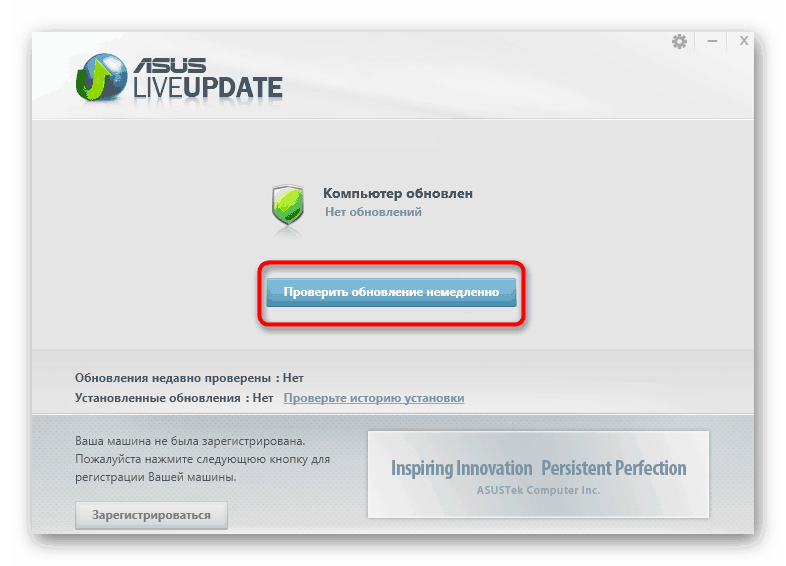
Детальніше: Пошук і інсталяція драйверів через ASUS Live Update
Компанія HP хоч і не виробляє материнських плат, але вважається досить відомою в розробці лептопів. Власникам такої продукції ми радимо вдатися до використання HP Support Assistant, щоб зробити інсталяцію всіх необхідних драйверів буквально в кілька кліків.
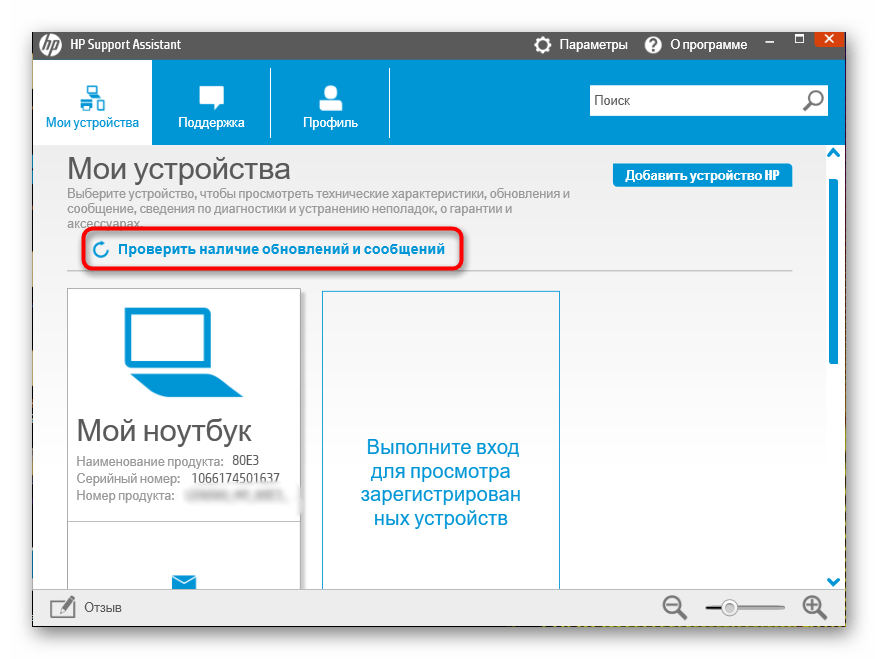
Детальніше: Пошук і інсталяція драйверів через HP Support Assistant
Спосіб 3: офіційний онлайн-сервіс
Офіційні онлайн-сервіси менш поширені, хоч і зручніше. Серед відомих компаній така можливість є, наприклад, у Lenovo і її рішення Service Bridge. При використанні такого методу від користувача потрібно тільки запустити саму утиліту і дочекатися завершення сканування обладнання. Тоді на екрані з'явиться інформація про всі необхідні для оновлення драйвери. Користувач вже сам в праві вирішувати, що і коли йому інсталювати.

Детальніше: пошук та інсталяція драйверів через офіційний онлайн-сервіс
Спосіб 4: стороннє програмне забезпечення
Зараз багато незалежні розробники займаються створенням різного допоміжного софта, серед якого знаходяться і додатки для автоматичного пошуку та інсталяції драйверів. Здебільшого вони стають максимально ефективними при необхідності масової установки ПО, наприклад, при налаштуванні нової операційної системи, однак і в одиничному випадку теж застосовні.
Детальніше: найкращі програми для встановлення драйверів
Одним відомим представником подібних рішень виступає DriverPack Solution . Інтерфейс максимально простий, і з процедурою оновлення драйверів розбереться навіть недосвідчений користувач. Однак якщо ви потребуєте надання інструкцій по роботі з цим забезпеченням, радимо ознайомитися з окремою нашою статтею за наступним посиланням.
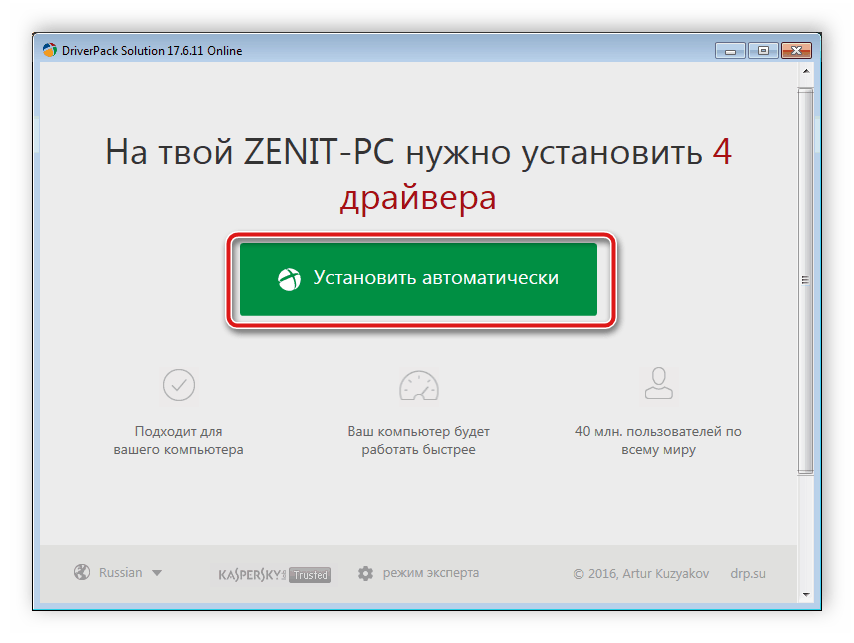
Детальніше: Як оновити драйвери на комп'ютері за допомогою DriverPack Solution
Спосіб 5: ідентифікатор звукової карти
Кожній звуковій карті присвоюється власний ідентифікатор, який дозволяє операційній системі коректно розпізнати використовуване обладнання. Моделей такого заліза досить багато, крім цього, існує ряд специфікацій, тому і немає конкретного ідентифікатора &8212; всі вони розрізняються. Дізнатися його можна в &171; властивості&187; через & 171; Диспетчер пристроїв & 187; , щоб потім вказати на спеціальному онлайн-сервісі для отримання аудіодрайверів. Детальніше про виконання цієї операції читайте далі.
Детальніше: Пошук драйверів по ID обладнання
Спосіб 6: Інсталяція старого обладнання в Windows
Зараз практично кожна нова материнська плата в ПК або ноутбуці створюється з урахуванням використовуваних в Windows 10 технологій, включаючи Plug-and-Play. Такий інструмент самостійно знаходить і інсталює драйвери для обладнання відразу ж після його підключення або установки ОС. Однак зовсім старі девайси несумісні з такими можливостями, тому для них була створена окрема утиліта, обеспечивающаяя коректну настройку.
Ми поставили цей варіант на останнє місце, оскільки він підходить тільки власникам старих пристроїв, сумісних, наприклад, з Windows Driver Model або іншими подібними технологіями драйверів.
- Відкрийте &171; Диспетчер пристроїв & 187; і через & 171; дія & 187; перейдіть до & 171; встановити старий пристрій&187; .
- У Майстрі установки обладнання ознайомтеся з описом і попередженнями, після чого клацніть на & 171; далі&187; .
- Позначте маркером пункт & 171; Установка обладнання, вибраного зі списку вручну&187; , потім перейдіть до наступного кроку.
- У списку стандартних компонентів ПК відшукайте & 171; Звукові, ігрові та відеопристрої & 187; .
- Дочекайтеся оновлення списку драйверів, вкажіть виробника і виберіть модель драйвера або використовуваної звукової карти.
- Запустіть інсталяцію і чекайте появи повідомлення про її успішне завершення.
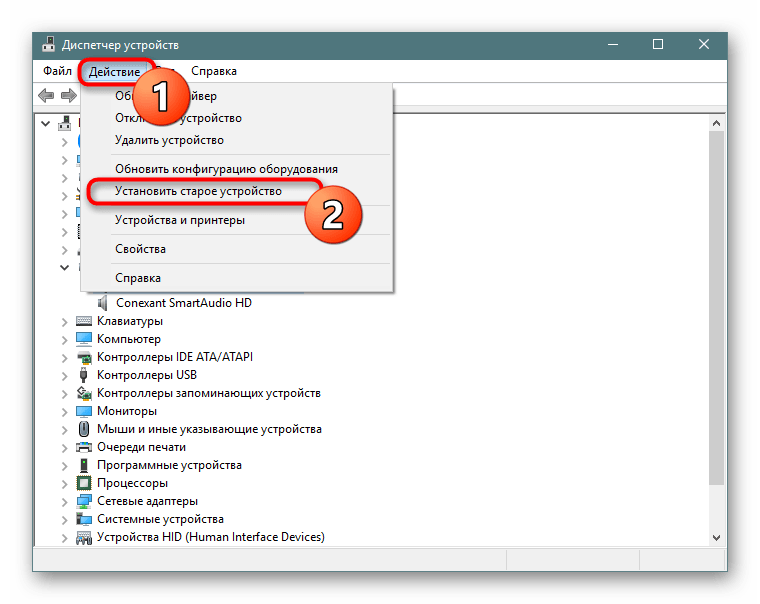
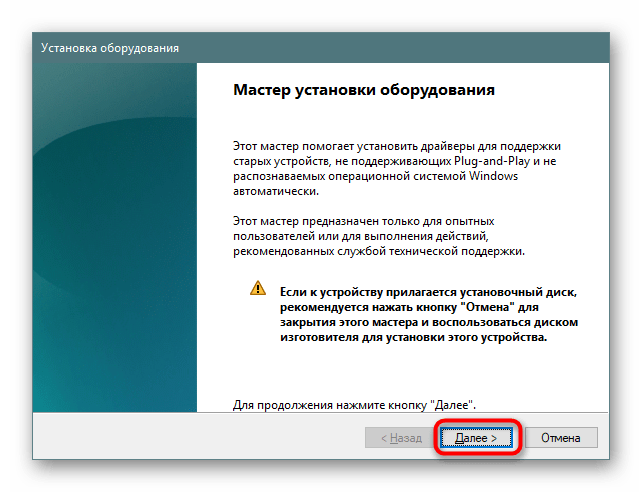
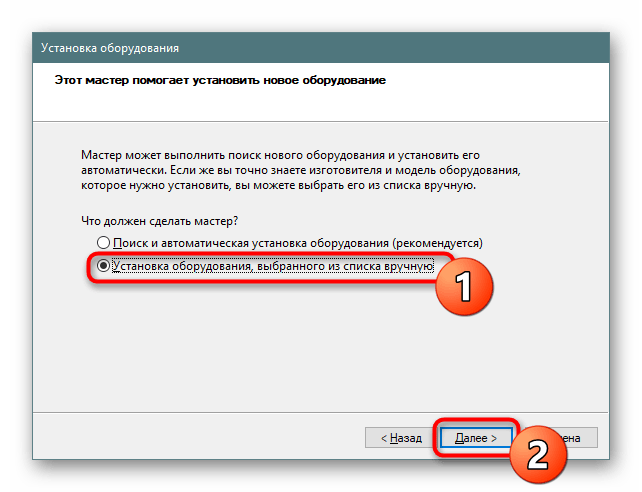
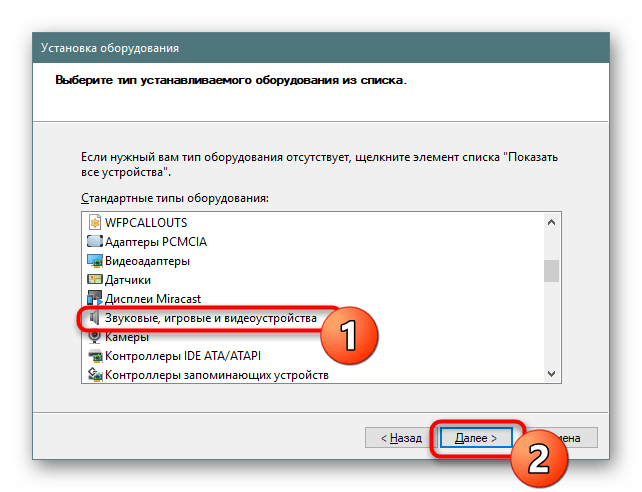
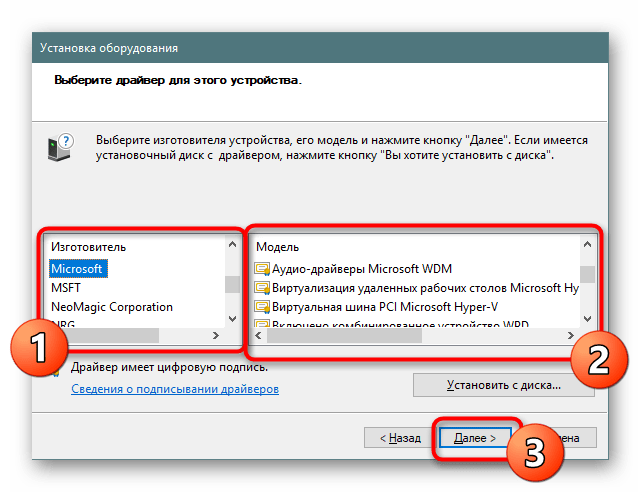
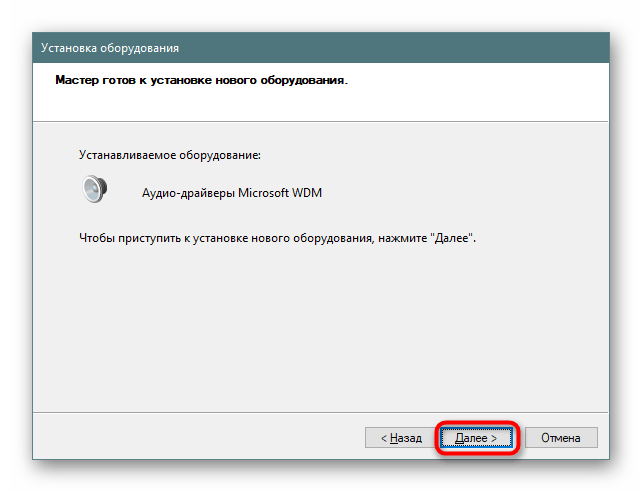
Після закриття майстра установки ви можете переконатися в тому, що в & 171; диспетчері пристроїв & 187; використовуване обладнання стало коректно відображатися, з'явився звук і коректно працює функція регулювання гучності.
Тепер Ви знаєте про шість доступних варіантів інсталяції аудіо драйверів в Windows 10. Залишилося тільки підібрати оптимальний і слідувати наведеним інструкціям.